Informations du bios, Informations sur le dvd technique, Français – Asus P5N7A-VM User Manual
Page 4
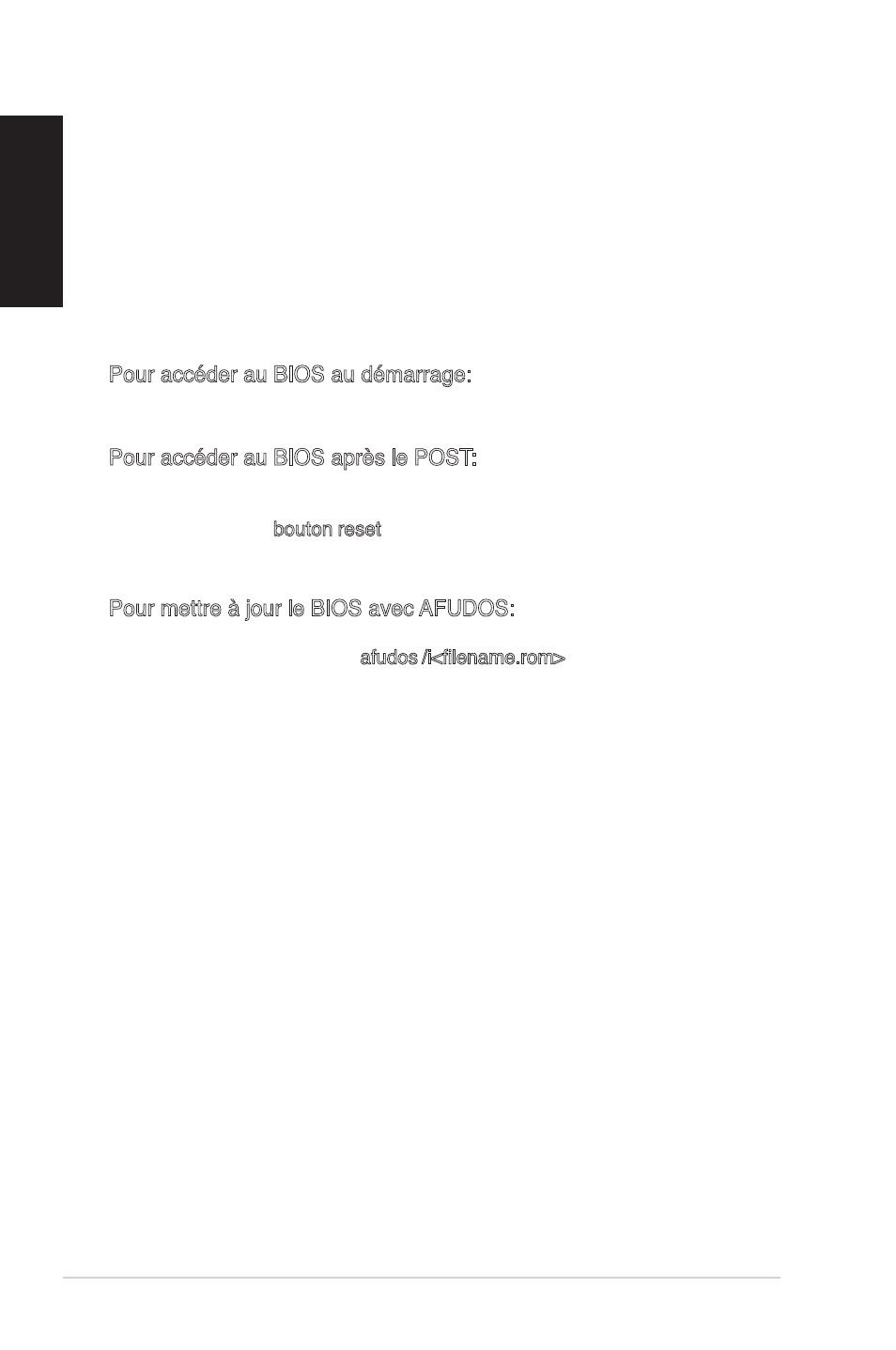
Français
ASUS P5N7A-VM
4.
Informations du BIOS
La ROM Flash sur la carte mère contient un BIOS. Vous pouvez mettre à jour
les informations du BIOS ou configurer ses paramètres en utilisant l’utilitaire de
Setup du BIOS. Les écrans BIOS comprennent les clés de navigation et une
courte aide en ligne pour vous guider. Si vous rencontrez des problèmes liés
au système ou si le système devient instable une fois que vous aurez modifié
les paramètres, chargez les Paramètres de Réglage Par Défaut. Référez-vous
au Chapitre 2 du guide utilisateur pour obtenir plus d’informations détaillées
relatives au BIOS. Rendez visite au site web d’ASUS (www.asus.com) pour
obtenir les mises à jour.
Pour accéder au BIOS au démarrage:
Pressez
Pour accéder au BIOS après le POST:
• Redémarrez le système en appuyant sur
appuyez sur
• Appuyez sur le bouton reset du châssis, puis appuyez sur
POST, ou
• Eteignez, puis redémarrez le système, puis appuyez sur
Pour mettre à jour le BIOS avec AFUDOS:
Démarrez le système depuis une disquette contenant la dernière version de
BIOS. Au prompt DOS, tapez afudos /i
Redémarrez le système lorsque la mise à jour est terminée.
Pour mettre à jour le BIOS avec ASUS EZ Flash :
Bootez le système puis pressez
Insérez une disquette ou un disque flash USB qui contient le dernier fichier BIOS. EZ
Flash 2 effectuera le processus de mise à jour du BIOS et rebootera automatiquement
le système une fois qu’il aura terminé.
Pour récupérer le BIOS avec CrashFree BIOS :
Démarrez le système. Si le BIOS est corrompu, l’outil de récupération automatique
de CrashFree BIOS 3 vous demande d’insérer une disquette, le CD de support ou un
disque flash USB contenant le BIOS d’origine ou sa dernière mise à jour. Redémarrez
le système une fois le BIOS récupéré.
5.
Informations sur le DVD technique
Cette carte mère supporte les systèmes d’exploitation Windows
®
32-bit XP/64-bit
XP/32-bit Vista/64-bit Vista Installez toujours la dernière version d’OS et les mises
à jour correspondantes de manière à maximiser les caractéristiques de votre
hardware.
Le DVD technique livré avec la carte mère contient des logiciels et de nombreux pilotes
et utilitaires qui améliorent les fonctions de la carte mère. Pour utiliser le DVD technique,
insérez-le simplement dans votre lecteur DVD-ROM. si Autorun est activé dans votre
ordinateur, le DVD affiche automatiquement l’écran de bienvenue et les menus
d’installation. Si l’écran de bienvenue n’apparaît pas automatiquement, localisez le fichier
ASSETUP.EXE dans le dossier BIN du DVD technique et double-cliquez dessus.
